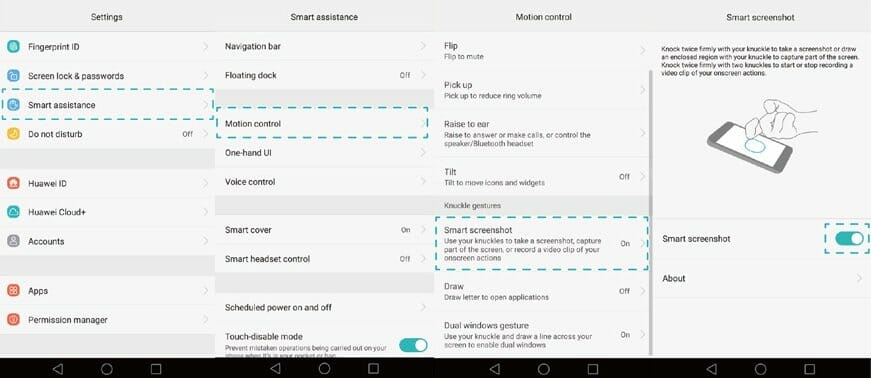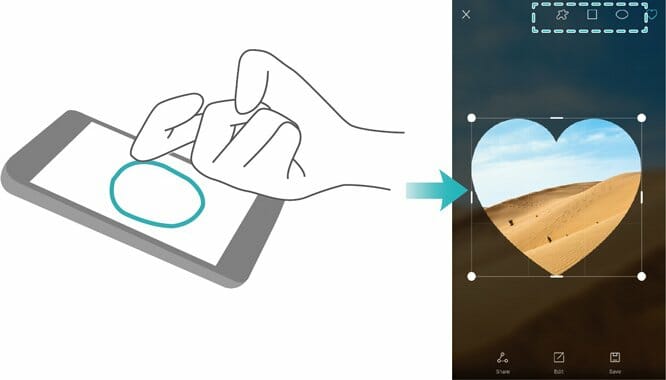A képernyőfotó készítés egyike a telefonunkon leggyakrabban használt alapfunkcióknak, így új telefon vásárlása esetén érdemes megismernünk a használatát. Bár az androidos telefonok esetében nincs univerzális, minden telefonon működő megoldás, még sincs nehéz dolgunk, hiszen az egyes gyártók igyekeznek minden készülékükön azonos eljárást alkalmazni. Az alábbiakban részletesen ismertetjük a Huawei Mate 10 és Mate 10 Pro telefonokkal a képernyőfotó készítés lépéseit.
Ez is érdekelhet: Képernyőfedvény hiba tudnivalók és megoldási útmutató
Huawei Mate 10 képernyőfotó készítés lépései
Az utóbbi időben több telefonnál is változást jelentett a képernyőfotó készítésének eljárásában a telefon teljes testét kitöltő kijelzők megjelenése és ezáltal a fizikai kezdőlap gombok eltűnése. Szerencsére a Huawei készülékeit nem érintette ez a változás.
- Nyissuk meg a lefotózni kívánt alkalmazást a telefonunkon.
- Képernyőkép készítéséhez nyomjuk le egyidejűleg és tartsuk is lenyomva pár másodpercig a Bekapcsolás és a Hangerőcsökkentése gombokat.
- Az elkészült képernyőmentést a telefonunk kijelzőjének villanása és hangeffekt is jelzi.
- Lehúzhatjuk az értesítési sávot, az elkészült képek megtekintéséhez.
- Nyissuk le az értesítési panelt, majd érintsük meg a megosztás ikont a kép továbbításához.
- Alapértelmezetten a képernyőképek a Galéria / Képernyőképek mappába kerülnek mentésre.
Képernyőfotó készítése az intelligens asszisztens segítségével
A Mate 10 és Mate 10 Pro telefonunkkal lehetőségünk van képernyőfotó készítésére koppintás, vagy hivatalos nevén az intelligens asszisztens segítségével is. Ez óriási segítség lehet, ha valamiért nem tudjuk a gombokat kényelmesen használni.
- Nyissuk meg a Beállítások menüben az Intelligens asszisztens menüpontot.
- Aktiváljuk a listából a Smart Screenshot / Intelligens képernyőfotó opciót.
- Lépjünk ki a Beállításokból és nyissuk meg a fotózni kívánt tartalmat a telefonunkon.
- Egyszerűen koppintsunk kétszer a kijelzőre.
- Ekkor a telefonunk rezgéssel jelzi a mentés elkészültét.
Képernyőmentés készítése a kijelző egy részletéről
Lehetőségünk van arra is, hogy ne az egész kijelzőről, hanem csak egy részletéről, a számunkra legfontosabb információról készítsünk képernyőfotót.
- Gyengéden koppintsunk a kijelzőre, majd az ujjunkkal jelöljük ki a területet, amelyet szeretnénk lefotózni.
- A mozdulat végén zárjuk be a kört, vagyis térjünk vissza az ujjunkkal a kiindulási pontra.